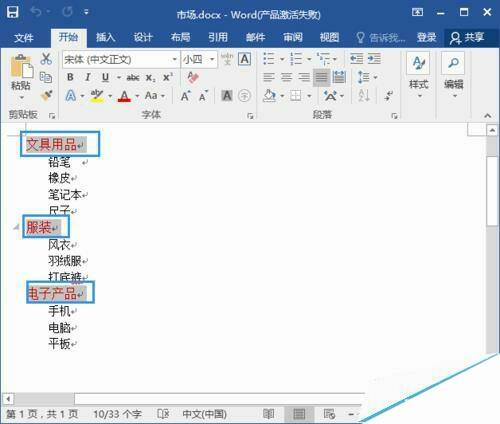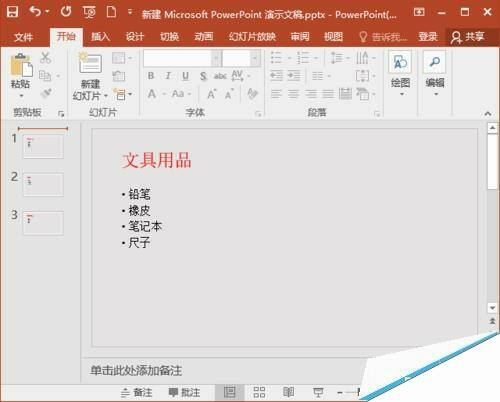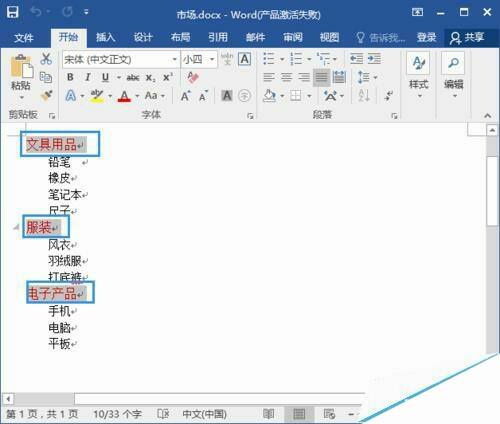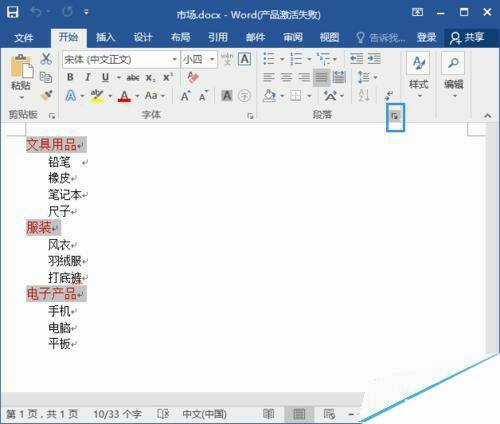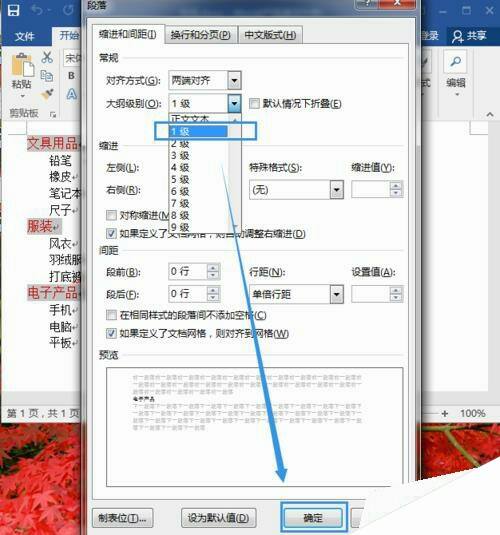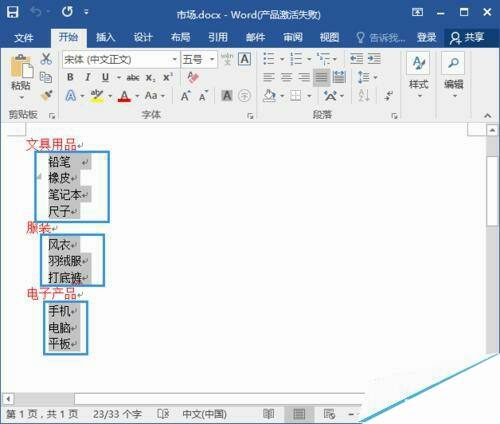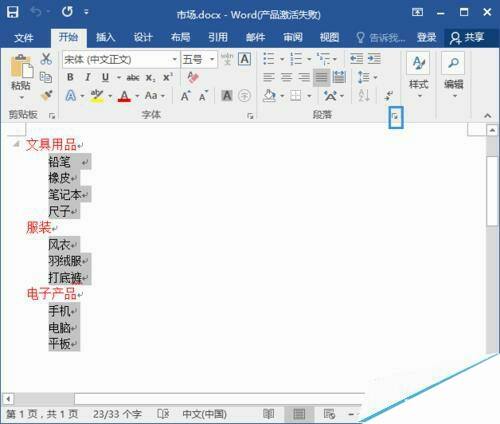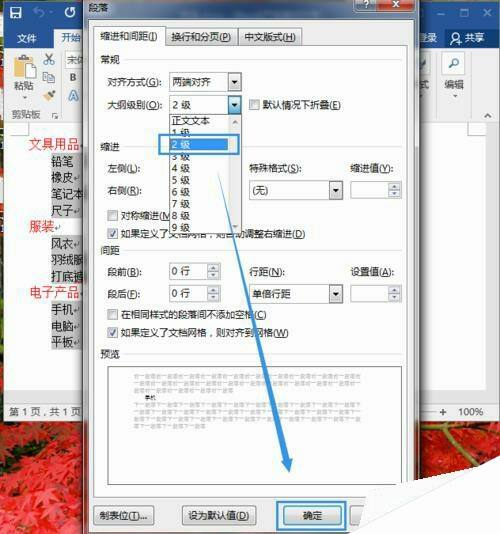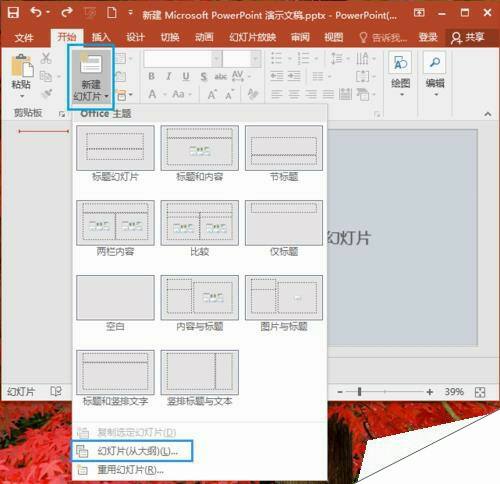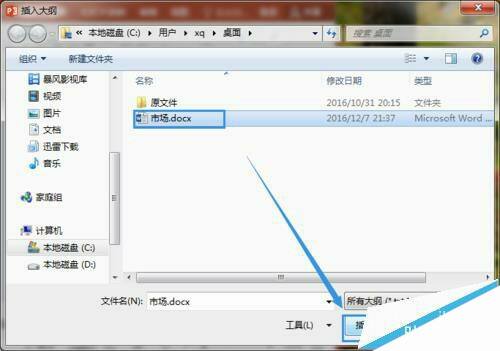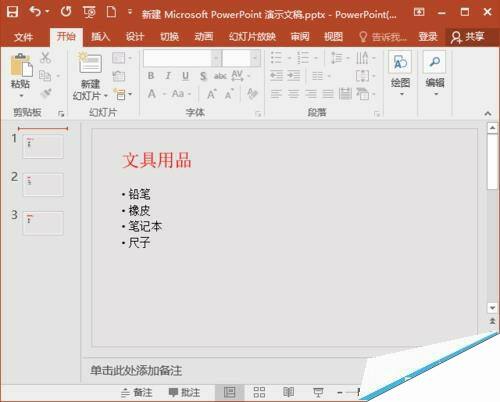PPT2016怎么把word/excel大纲批量制作成幻灯片?
办公教程导读
收集整理了【PPT2016怎么把word/excel大纲批量制作成幻灯片?】办公软件教程,小编现在分享给大家,供广大互联网技能从业者学习和参考。文章包含305字,纯文字阅读大概需要1分钟。
办公教程内容图文
1、打开Word,选中里面的内容,先设置好大纲层次,如图所示
2、点击段落设置,如图所示的位置
3、设置为1级,点击确定,如图所示
4、选中如图所示的内容
5、点击段落设置,如图所示
6、设置为2级,点击确定,如图所示
7、打开PPT,点击如图所示的位置,再点击下方的幻灯片,选择'幻灯片(从大纲)'
8、选中要插入的文件,点击插入,如图所示
9、Word中的大纲就生成幻灯片了
注意事项:
在使用“幻灯片(从大纲)”功能之前,须先确定好大纲层次级别,以便预知和控制Word内容在PPT中的显示状态。
办公教程总结
以上是为您收集整理的【PPT2016怎么把word/excel大纲批量制作成幻灯片?】办公软件教程的全部内容,希望文章能够帮你了解办公软件教程PPT2016怎么把word/excel大纲批量制作成幻灯片?。
如果觉得办公软件教程内容还不错,欢迎将网站推荐给好友。